كيفية إعادة تعيين كلمة مرور حسابك
يرشدك هذا الدليل خلال خطوات إعادة تعيين كلمة المرور لحساب Auxodomain الخاص بك. سواء نسيت كلمة المرور أو ترغب في تحديثها، اتبع هذه التعليمات لاستعادة الوصول.
الخطوات:
-
اذهب إلى صفحة تسجيل الدخول الخاصة بـ Auxodomain:
- افتح متصفح الويب الخاص بك واذهب إلى موقع Auxodomain. ابحث عن تسجيل الدخول، والذي عادةً ما يكون في أعلى يمين الصفحة. انقر عليه.

- افتح متصفح الويب الخاص بك واذهب إلى موقع Auxodomain. ابحث عن تسجيل الدخول، والذي عادةً ما يكون في أعلى يمين الصفحة. انقر عليه.
-
ابحث عن رابط "نسيت كلمة المرور":
- في صفحة تسجيل الدخول، سترى حقول البريد الإلكتروني وكلمة المرور. أسفل أو بجانب هذه الحقول، يجب أن يكون هناك رابط يقول "نسيت كلمة المرور". انقر على هذا الرابط.
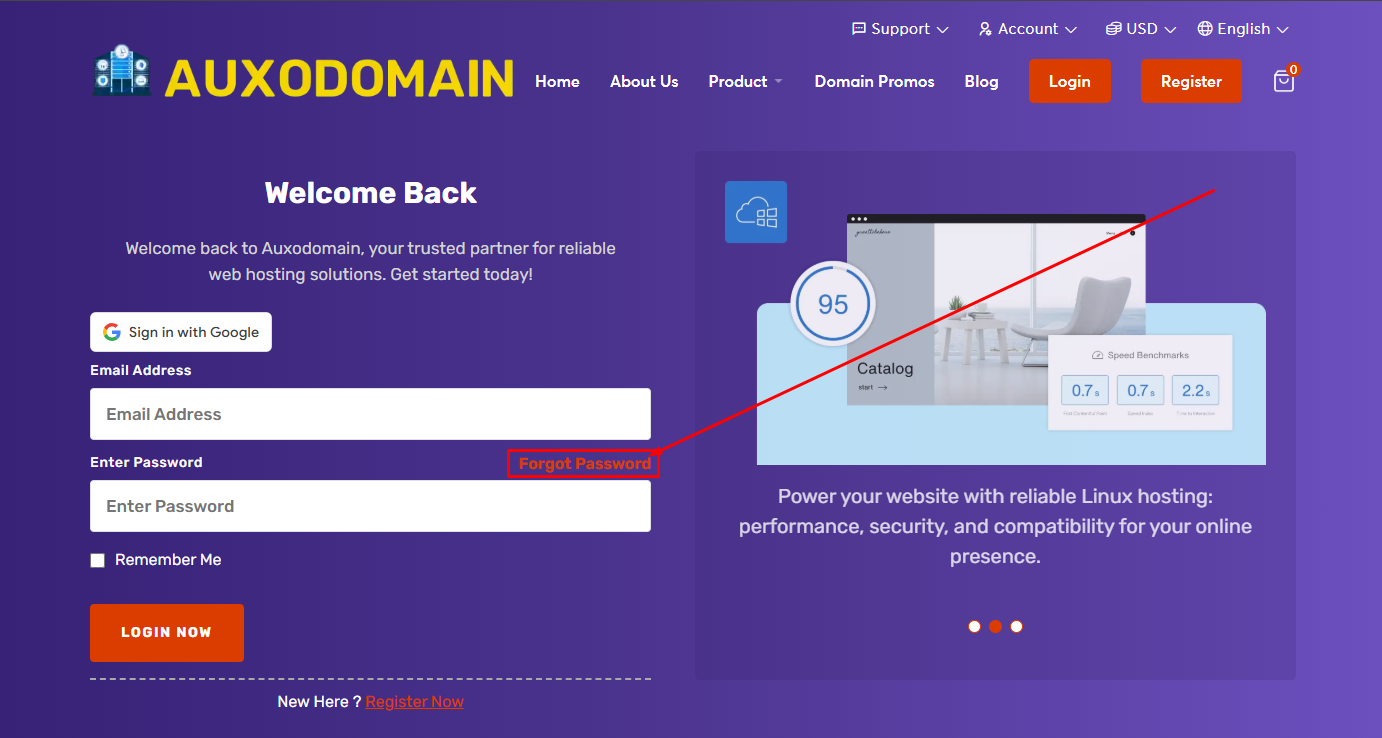
- في صفحة تسجيل الدخول، سترى حقول البريد الإلكتروني وكلمة المرور. أسفل أو بجانب هذه الحقول، يجب أن يكون هناك رابط يقول "نسيت كلمة المرور". انقر على هذا الرابط.
-
أدخل عنوان بريدك الإلكتروني المسجل:
- سيتم توجيهك إلى صفحة استعادة كلمة المرور. هنا، سيُطلب منك إدخال عنوان البريد الإلكتروني المرتبط بحساب Auxodomain الخاص بك. اكتب بريدك الإلكتروني بعناية في الحقل المخصص.

- سيتم توجيهك إلى صفحة استعادة كلمة المرور. هنا، سيُطلب منك إدخال عنوان البريد الإلكتروني المرتبط بحساب Auxodomain الخاص بك. اكتب بريدك الإلكتروني بعناية في الحقل المخصص.
-
أرسل عنوان بريدك الإلكتروني:
- بعد إدخال بريدك الإلكتروني، انقر على الزر الذي يقول "إرسال" أو "طلب إعادة تعيين" أو ما شابه ذلك. سيبدأ هذا عملية إعادة تعيين كلمة المرور.
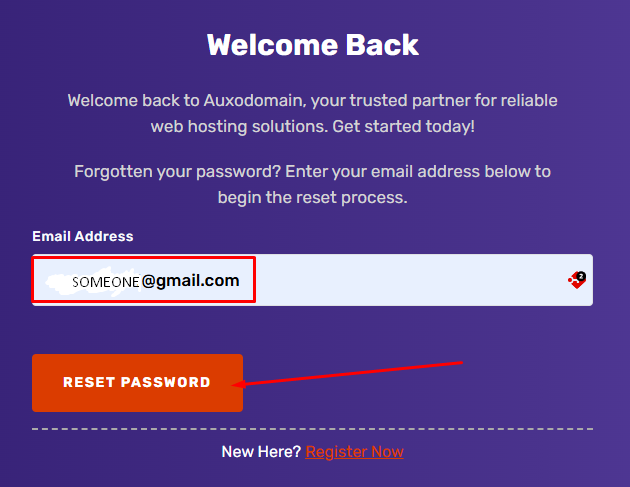
إذا كان الحساب مطابقًا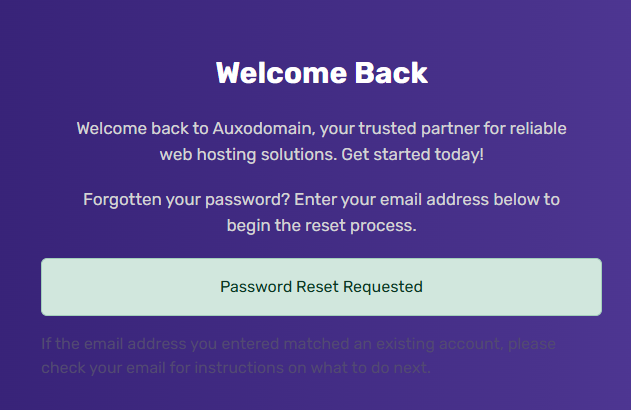
- بعد إدخال بريدك الإلكتروني، انقر على الزر الذي يقول "إرسال" أو "طلب إعادة تعيين" أو ما شابه ذلك. سيبدأ هذا عملية إعادة تعيين كلمة المرور.
-
تحقق من صندوق بريدك الإلكتروني:
- سيرسل Auxodomain الآن رابط إعادة تعيين كلمة المرور إلى البريد الإلكتروني الذي قدمته. افتح صندوق بريدك في علامة تبويب أو نافذة جديدة.

- مهم: تحقق أيضًا من مجلد الرسائل المزعجة أو البريد العشوائي. أحيانًا تصل هذه الرسائل هناك.
- سيرسل Auxodomain الآن رابط إعادة تعيين كلمة المرور إلى البريد الإلكتروني الذي قدمته. افتح صندوق بريدك في علامة تبويب أو نافذة جديدة.
-
اعثر على رابط إعادة تعيين كلمة المرور وانقر عليه:
- ابحث عن بريد إلكتروني من Auxodomain بعنوان مشابه لـ "تأكيد إعادة تعيين كلمة المرور". افتح هذا البريد.
- في البريد الإلكتروني، ستجد رابطًا فريدًا لإعادة تعيين كلمة المرور. انقر على هذا الرابط.
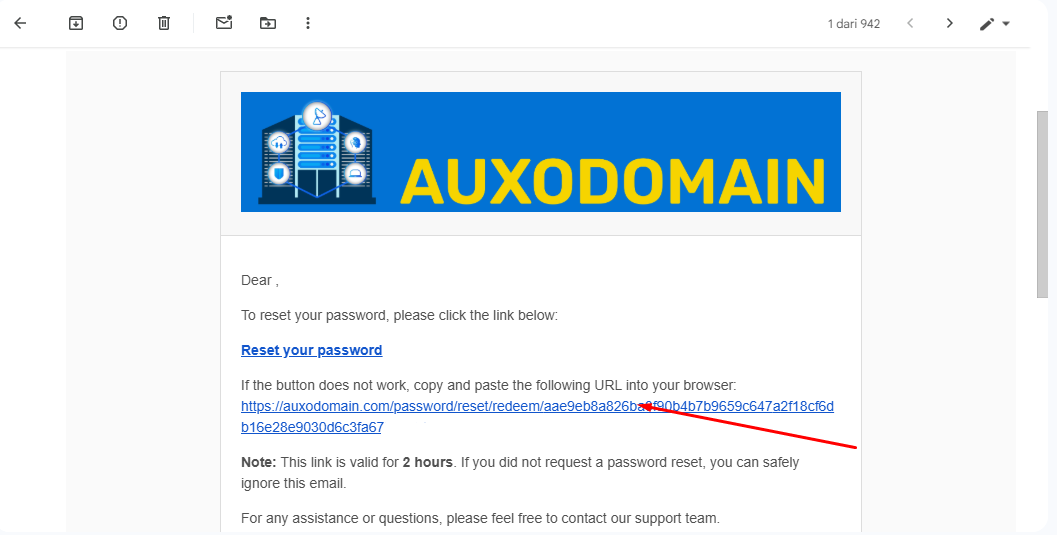
-
إنشاء كلمة مرور جديدة:
- النقر على الرابط سينقلك إلى صفحة آمنة على موقع Auxodomain حيث يمكنك إنشاء كلمة مرور جديدة لحسابك.
- اتبع متطلبات كلمة المرور: انتبه جيدًا لأي متطلبات كلمة مرور مذكورة في الصفحة. قد تشمل الطول الأدنى، استخدام الحروف الكبيرة والصغيرة، الأرقام، والرموز.
- أدخل كلمة المرور الجديدة و أكدها: اكتب كلمة المرور الجديدة في حقل "كلمة المرور الجديدة" ثم اكتبها مرة أخرى في حقل "تأكيد كلمة المرور الجديدة" لضمان الدقة.
- احفظ كلمة المرور الجديدة:
- بعد إدخال كلمة المرور الجديدة وتأكيدها، انقر على الزر الذي يقول "حفظ كلمة المرور" أو "إعادة تعيين كلمة المرور" أو ما يشابه ذلك.
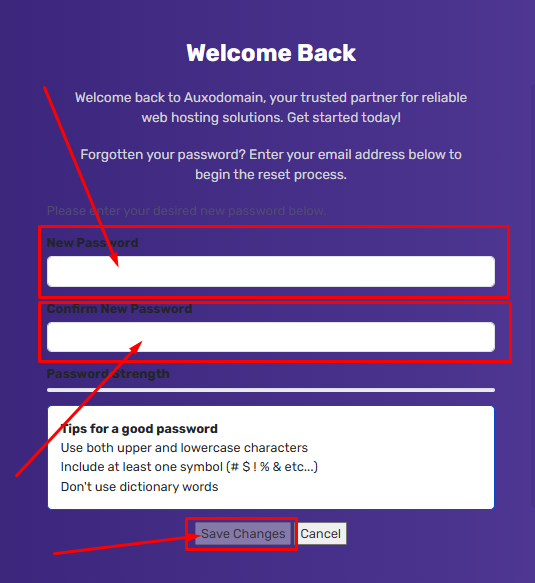
-
تسجيل الدخول بكلمة المرور الجديدة:
- تم إعادة تعيين كلمة المرور بنجاح. يمكنك الآن العودة إلى صفحة تسجيل الدخول في Auxodomain وتسجيل الدخول باستخدام كلمة المرور الجديدة وعنوان بريدك الإلكتروني المسجل.
ملاحظة: إذا لم تُحل المشكلة، اتصل بالدعم.

